Pravděpodobně jste si již všimli, že systém Windows 10 má ve skutečnosti dvě přihlašovací obrazovky: obrazovku uzamčení a přihlašovací obrazovku. Blokovací obrazovka je přizpůsobitelná, ale přihlašovací obrazovka - kde zadáte své heslo - není. Jste přilepená s tmavě modrým podkladem a lesklým, světlo hájícím loga Windows.
Nebo jste?
No, ve skutečnosti nebudete, když klesne aktualizace letního plánu Windows 10 v systému Redstone. V náhledu Windows Insider Preview Build 14291 přidala společnost Microsoft možnost na obrazovce přihlášení zobrazit obrázek pozadí zámku obrazovky.
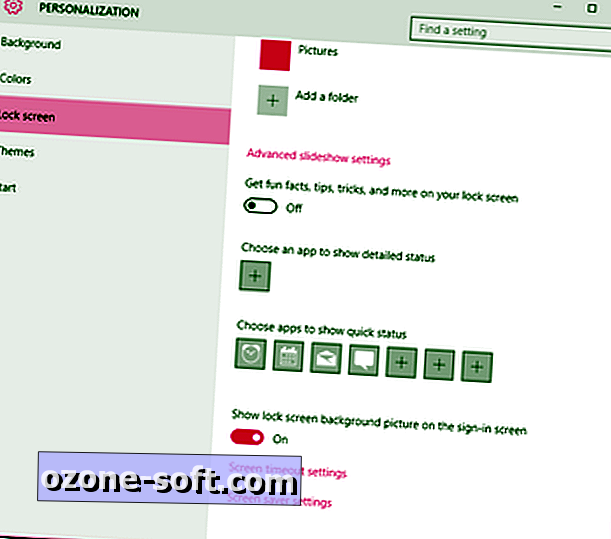
", " modalTemplate ":" {{content}} ", " setContentOnInit ": false} '>
Pokud používáte Sestavení 14291 nebo novější, jednoduše přejděte do nabídky Nastavení a přejděte na položku Přizpůsobení> Zamknout obrazovku a přejděte dolů, dokud se na přihlašovací obrazovce nezobrazí obrázek Zobrazit obrazovku zámku . Přepněte toto nastavení na Zapnuto .
To bude fungovat pouze tehdy, pokud používáte Build 14291 nebo novější. Pokud používáte Sestavení 10586 nebo novější (ale ne 14291), uvidíte následující možnost, která vám umožní zvolit přihlašovací obrazovku (logo Windows) nebo plnou barvu (pokud tuto možnost vypnete) :

", " modalTemplate ":" {{content}} ", " setContentOnInit ": false} '>
Existuje i další opravný prostředek, ale je to složitější.
Upozornění: Tato "oprava" zahrnuje úpravu registru systému Windows a nesprávné zadání registru může způsobit, že počítač přestane fungovat. Takže pokud nejste zcela komfortní úpravou registru, doporučuji, abyste se nyní připojili k výchozí obrazovce přihlášení systému Windows 10.
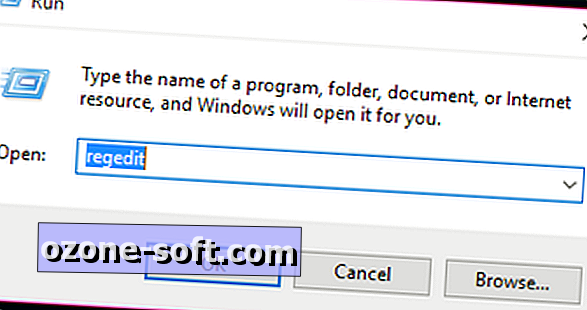
1. Přejděte na nabídku Start> Všechny aplikace> Systém Windows> Spustit. Zadejte příkaz regedit do textového pole Run a stiskněte klávesu Enter. Tím se otevře Editor registru.
2. V Editoru registru přejděte na položku HKEY_LOCAL_MACHINE> Software> Politiky> Microsoft> Windows> System .
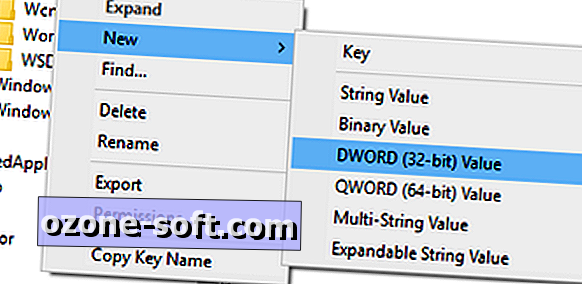
3. Klepněte pravým tlačítkem myši na položku Systém a klepněte na příkaz Nový> Hodnota DWORD (32 bitů). Označte tento nový jazyk DWORD DisableLogonBackgroundImage .
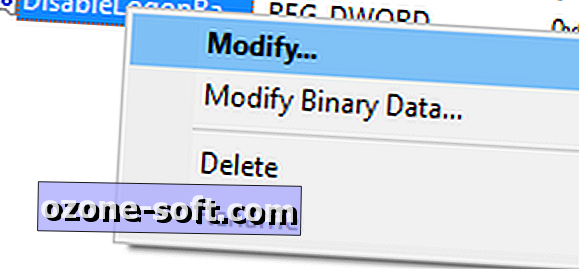
4. Klepněte pravým tlačítkem myši na položku DisableLogonBackgroundImage a klepněte na příkaz Změnit .
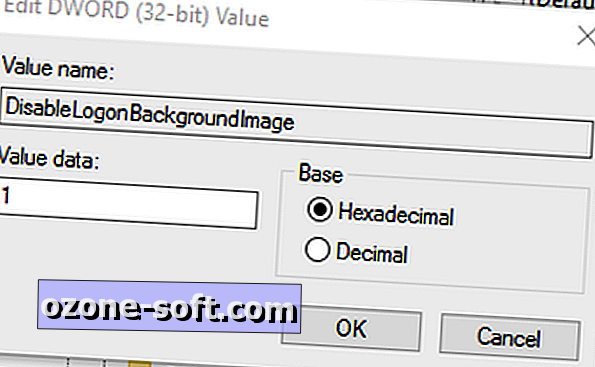
5. V části Hodnota: typ 1 (výchozí hodnota bude 0). Klepněte na tlačítko OK . (Chcete-li přepnout zpět na výchozí obrazovku přihlášení systému Windows, změňte tuto hodnotu zpět na hodnotu 0.)
6. Stisknutím klávesy Windows + L uzamkněte počítač. Když se přihlásíte, zobrazí se místo ploché barvy pozadí (bude stejná barva jako barva vašeho akcentu) namísto oslnivé obrazovky systému Windows. Chcete-li změnit barvu tohoto nového přihlašovaného pozadí, přejděte do nabídky Nastavení> Personalizace> Barvy a vyberte novou barvu akcentů.
Poznámka k editorům: Tato publikace Jak zpřístupnit byla původně publikována 18. srpna 2015 a byla aktualizována 5. dubna 2016, aby odrážel nové informace týkající se Windows 10 Build 14295.












Zanechte Svůj Komentář